
Una guida per correggere l'errore SIM non supportata per iPhone con 6 suggerimenti

Gli iPhone sono noti per la loro robustezza. Tuttavia, riscontrano anche alcuni errori, proprio come qualsiasi altro modello di telefono. Uno degli errori più comuni dell'iPhone è l'errore dell'iPhone non supportato dalla SIM. Questo errore può essere fastidioso, soprattutto se continua a comparire ripetutamente. Cosa farai se riscontri questo errore dopo aver acquistato un nuovo iPhone? Astenersi dalle preoccupazioni. Questa guida alla risoluzione dei problemi ti insegnerà come correggere l'errore SIM dell'iPhone non supportata. Continua a leggere per imparare.
1. Cosa significa SIM non supportata?
La causa principale dell'errore è un iPhone con blocco dell'operatore. Altre cause possono includere un iOSobsoleto, impostazioni di rete scadenti e altro ancora.
2. Come posso determinare se il mio iPhone è bloccato dall'operatore?
Puoi contattare il tuo operatore o inserire una scheda SIM di un altro operatore. Se il tuo iPhone è bloccato dall'operatore, potrebbe visualizzare "SIM non supportata" o chiederti di inserire un codice di sblocco.
Per superare il problema della SIM non supportata sul tuo iPhone, puoi provare le seguenti soluzioni in sequenza fino a quando il problema non viene risolto.
Il modo migliore per rimuovere il blocco SIM di un iPhone è utilizzare uno strumento professionale come iOS Unlock, una potente applicazione per la rimozione del blocco della SIM. L'applicazione iOS Unlock è sviluppata utilizzando una tecnologia all'avanguardia, che consente di rimuovere i blocchi SIM a una velocità super. Oltre a rimuovere i blocchi SIM, l'applicazione iOS Unlock può bypassare i blocchi di attivazione di iCloud, rimuovere la maggior parte dei blocchi dello schermo dell'iPhone, sbloccare gli ID Apple, rimuovere i blocchi MDM e altro ancora. È un'applicazione impareggiabile che milioni di persone in tutto il mondo hanno utilizzato.
L'applicazione iOS Unlock ha un'alta percentuale di successo nella correzione dell'errore della scheda SIM dell'iPhone non supportata. Ha un'interfaccia facile da usare che lo rende l'opzione migliore per utenti di computer esperti e alle prime armi. Di seguito sono riportate alcune funzionalità che rendono l'applicazione iOS Unlock un'opzione di riferimento per molti:
Di seguito è riportato come correggere l'errore iPhone dice SIM non supportata utilizzando l'applicazione iOS Unlock:
01Vai al sito Web dell'applicazione iOS Unlock, scarica, installa e avvia l'applicazione sul tuo computer. Successivamente, collega l'iPhone al computer utilizzando un cavo USB.
02Seleziona l'opzione "Sblocco schermo" dalla casella degli strumenti e scegli "Rimuovi SIM bloccata" per avviare il processo.

03Verrai indirizzato a una nuova pagina. Premi il pulsante "Start".
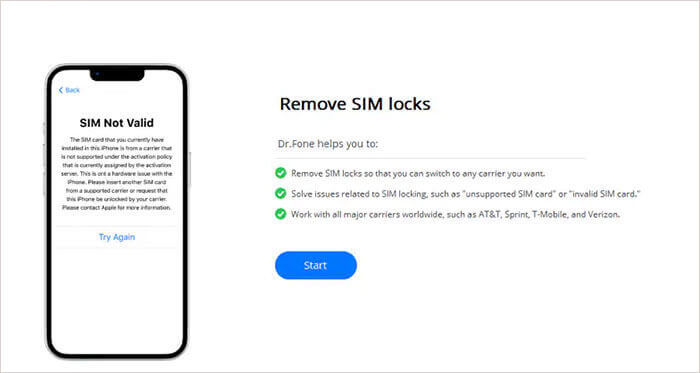
04Il software rileverà il tuo iDevice e visualizzerà tutte le sue informazioni sullo schermo. Fare clic sul pulsante "Sblocca ora" per eliminare il blocco.
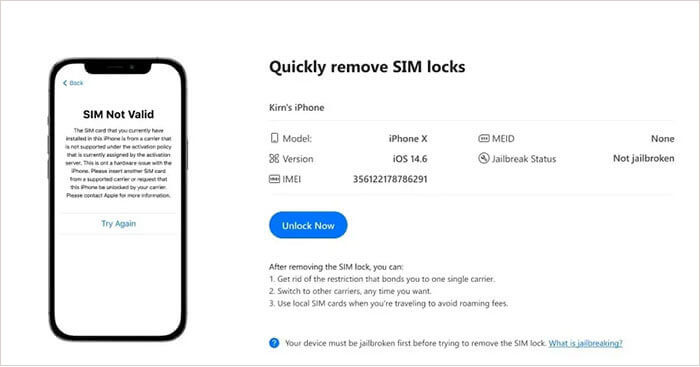
05Inizierà il processo di sblocco della SIM e sarà possibile visualizzare l'avanzamento sulla barra di avanzamento dell'applicazione. Attendi il completamento del processo e premi il pulsante "Fine".
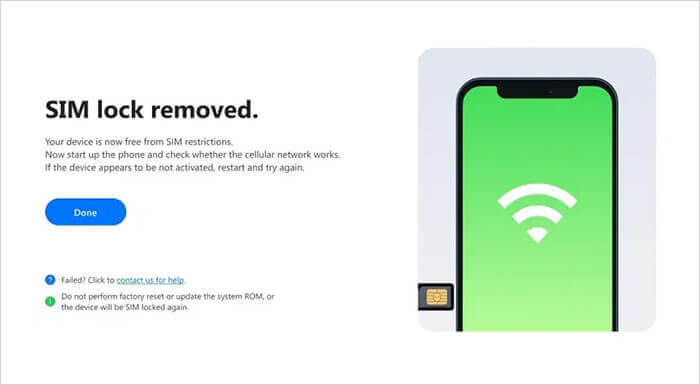
Per saperne di più:
Come bypassare il problema della SIM dell'iPhone non supportata? (I primi 11 metodi)
Come verificare se l'iPhone è sbloccato senza scheda SIM [Guida comprovata]
Puoi risolvere il problema dell'iPhone non supportato ripristinando le impostazioni di rete del tuo iPhone. In questo modo ripristinerai i parametri delle impostazioni di rete del tuo iPhone alle impostazioni predefinite, rimuovendo l'errore. Di seguito è riportato come ripristinare le impostazioni di rete del tuo iPhone:
Passaggio 1. Avvia l'applicazione delle impostazioni del tuo iPhone e passa alla sezione "Generale".
Passaggio 2. Scorri le opzioni disponibili e premi l'opzione "Trasferisci o ripristina iPhone".
Passaggio 3. Premi il pulsante "Ripristina" a questo punto.
Passaggio 4. Infine, premi il pulsante "Ripristina impostazioni di rete" e il problema verrà risolto.

Molti utenti iOS 16 si sono lamentati di diversi errori, tra cui l'errore SIM non supportata. Pertanto, è prudente sapere che il problema potrebbe derivare da qualcosa di diverso dalla scheda SIM. Pertanto, puoi correggere questo errore aggiornando il tuo iPhone. Di seguito è riportato come aggiornare il tuo iPhone:
Passaggio 1. Avvia l'applicazione Impostazioni del tuo iPhone e passa alla scheda "Generale".
Passaggio 2. Premi il pulsante "Aggiornamento software".

Passaggio 3. Vedrai tutti gli aggiornamenti disponibili in questa sezione. Scegli l'opzione "Scarica e installa" e attendi il completamento del processo di installazione.
Controlla se l'errore scomparirà dopo. Supponiamo che non provi il prossimo suggerimento per la risoluzione dei problemi discusso di seguito.
Da non perdere:
La scheda SIM è bloccata nell'iPhone? Rilascialo con 3 modi
[Guida completa] Come eseguire il jailbreak del tuo iPhone per sbloccare l'operatore
Una delle cause principali di questo tipo di errore sono gli iPhone bloccati dall'operatore. Il tuo iPhone può funzionare con un operatore specifico solo se è bloccato dall'operatore. Per sapere se il tuo iPhone è bloccato dall'operatore, dovresti seguire i seguenti semplici passaggi:
Passaggio 1. Avvia l'applicazione Impostazioni del tuo iPhone.
Passaggio 2. Vai alla sezione "Generale" e seleziona l'opzione "Informazioni".
Passaggio 3. Tocca la sezione "Blocco operatore" e controlla lo stato del pulsante. Se dice "Nessuna restrizione SIM", significa che l'iPhone non è bloccato dall'operatore. In caso contrario, è bloccato, ma puoi contattare il tuo fornitore di servizi per richiedere loro di sbloccare il tuo iPhone.
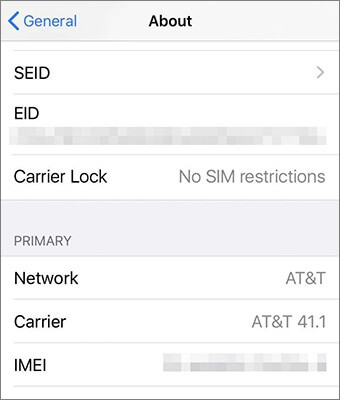
Puoi sbloccare l'operatore del tuo iPhone chiamando il provider di servizi di rete o tramite i loro siti web. Tuttavia, considera se ti qualifichi per lo sblocco gratuito. Devi avere le informazioni del tuo account, come PIN, numero di telefono, cognome e nome. Dovresti anche avere il numero IMEI del tuo iPhone e aver pagato tutti i soldi in sospeso se avevi un contratto. Di seguito è riportato come contattare il fornitore di servizi del tuo iPhone:
Passaggio 1. Controlla il fornitore di servizi che ha bloccato il tuo iPhone.
Passaggio 2. Vai alla parte di supporto Apple per verificare se l'operatore supporta lo sblocco.
Passaggio 3. Chiama l'operatore, chiedigli di sbloccare il tuo dispositivo e fornisci loro tutte le informazioni richieste.
Passaggio 4. Infine, sii paziente perché lo sblocco potrebbe richiedere da 2 a 5 giorni lavorativi.
Vedere anche:
Come sbloccare la scheda SIM su iPhone con semplici passaggi [3 soluzioni]
Bloccato fuori dall'iPhone dopo l'aggiornamento? 6 soluzioni efficaci che non sai mai
iTunes è un'applicazione iOS che svolge un ruolo importante nella risoluzione degli errori della maggior parte dei dispositivi iOS , incluso l'errore della scheda SIM dell'iPhone non supportata. Di seguito è riportato come correggere questo errore utilizzando iTunes:
Passaggio 1. Aggiorna l'applicazione iTunes del tuo computer. Se non hai iTunes sul tuo PC, scarica e installa la sua ultima versione.
Passaggio 2. Usa un cavo USB funzionante per collegare l'iPhone al computer e tocca il pulsante "Fidati" sotto il messaggio pop-up "Fidati di questo computer".
Passaggio 3. Avvia iTunes se non si avvia automaticamente.
Passaggio 4. Premi il pulsante "Configura come nuovo iPhone" e attendi che iTunes attivi il dispositivo.

Nota: Tuttavia, è prudente notare che perderai tutti i dati del tuo iPhone se utilizzi questo metodo. Quindi, dovresti eseguire il backup dei dati importanti del tuo iPhone, come foto, video, messaggi, contatti, ecc.
Potrebbe piacere:
Sbloccare AT&T iPhone? Un passaggio per rispondere alle tue domande!
iPhone dice che nessuna scheda SIM installata, perché e come risolvere?
Anche se questo suona ironico perché una versione beta iOS è nota per avere molti glitch e bug, il passaggio a una versione beta iOS può risolvere definitivamente questo problema perché è basato su una versione iOS recente. Prova questa tecnica di risoluzione dei problemi e torna al tuo iOS normale quando il problema viene risolto seguendo i passaggi seguenti:
Passaggio 1. Naviga nel programma beta di Apple e iscriviti alla beta pubblica iOS utilizzando l'ID Apple del tuo iPhone.
Passaggio 2. Il tuo iPhone riceverà il profilo beta. Tocca il pulsante "Installa" per installare la versione beta iOS e vai alla sezione "Aggiornamento software" sotto l'opzione "Generale".
Passaggio 3. Premi il pulsante "Scarica e installa" sotto la beta pubblica.
Passaggio 4. Attendi l'installazione della versione beta sul tuo iPhone e controlla se il problema cesserà.
Hai comprato un iPhone nuovo o di seconda mano e ti chiedi perché dice che la SIM non è supportata. Puoi utilizzare questa guida alla risoluzione dei problemi per correggere l'errore senza problemi. Come discusso in precedenza, un iPhone bloccato dall'operatore è la causa principale dell'errore SIM dell'iPhone non supportata. Quindi, il modo più veloce per correggere l'errore è rimuovere il blocco dell'operatore utilizzando un dispositivo di rimozione del blocco dell'operatore professionale per iPhone come iOS Unlock. È uno strumento di rimozione del blocco del vettore altamente efficace, collaudato e testato.
Articoli Correlati:
Come riparare rapidamente l'iPhone bloccato in modalità zoom? (Risolto)
Come attivare iPhone senza scheda SIM (l'ultima è la più semplice)
Come sbloccare l'iPhone senza scheda SIM? [Tutorial aggiornato]
Cambiare le schede SIM tra iPhone [Guida completa e completa]
Chip di sblocco per iPhone: che cos'è? Come funziona? Questo ti dice tutto!
Come hackerare il tempo di utilizzo su iPhone 14/13/12/11/XS/XR/X?